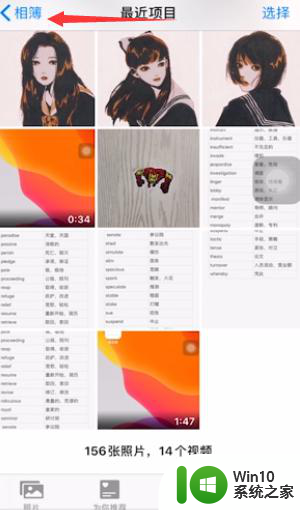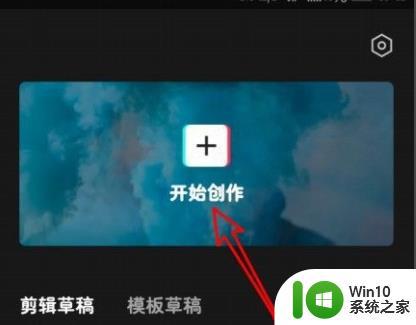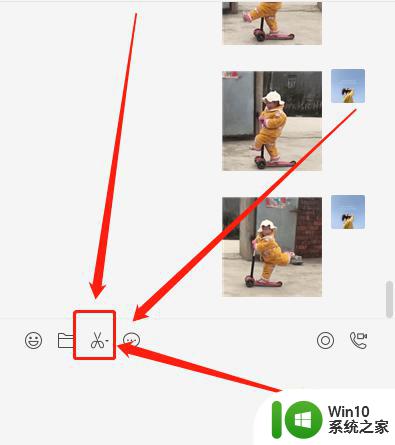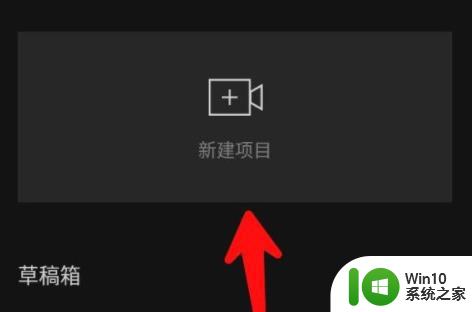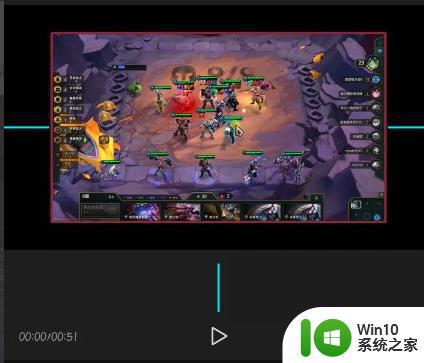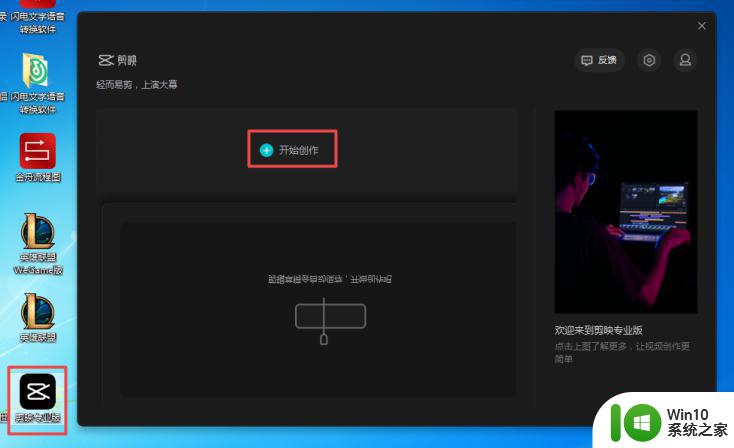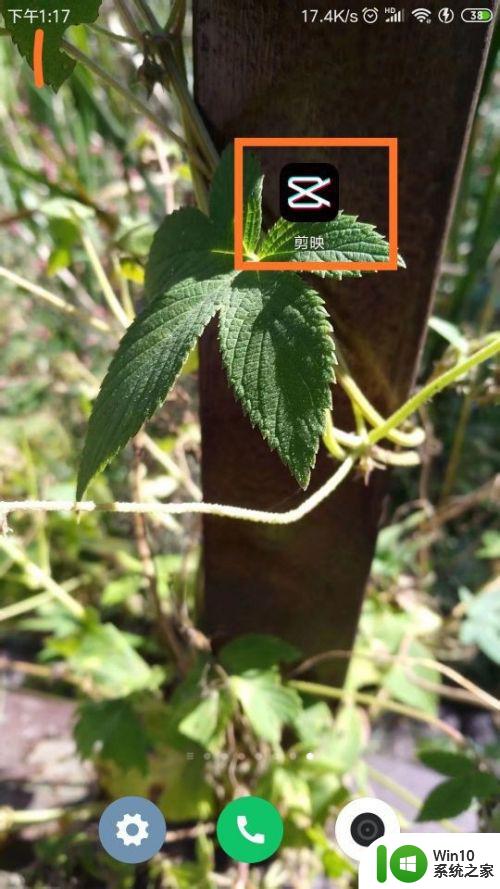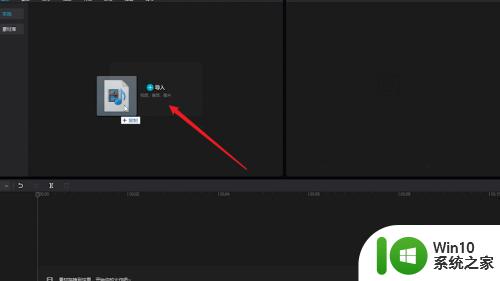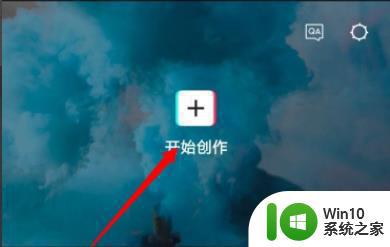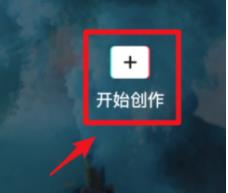剪映有马赛克功能吗? 剪映视频局部打马赛克的具体步骤
剪映是一款功能强大的视频编辑软件,让用户可以轻松编辑和美化自己的视频作品,在剪映中局部打马赛克是一项非常实用的功能。它可以帮助用户保护个人隐私或隐藏视频中不想展示的内容。具体操作步骤简单易懂,让用户能够快速上手。无论是遮挡人脸、车牌等敏感信息,还是突出视频的某个重点部分,剪映的马赛克功能都能完美胜任。使用剪映的马赛克功能,用户可以轻松实现视频定制化的效果,让自己的作品更加专业和有趣。无论是个人用户还是专业编辑人员,剪映的马赛克功能都是一款不可或缺的利器。
具体步骤:
1.打开软件点击【开始创作】新建一个或直接编辑草稿。
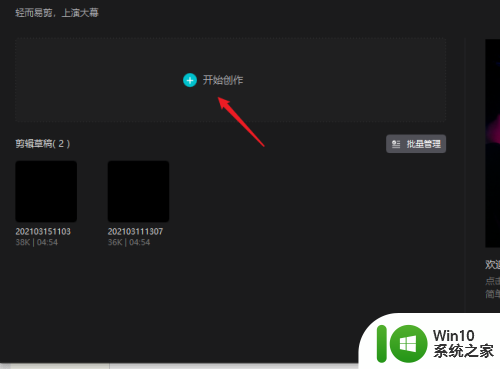
2.点击【导入素材】按钮,把视频源文件导入到软件中。
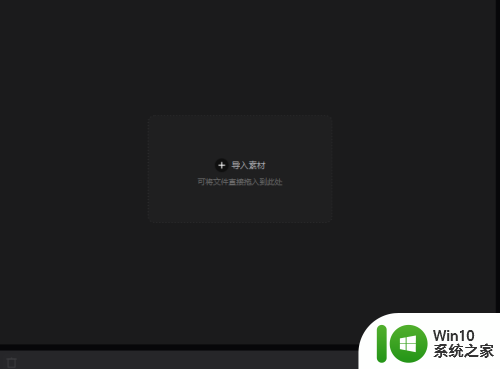
3.把素材拖拽到轨道上,打开“特效”菜单找到“马赛克”下载安装后。加入轨道上。
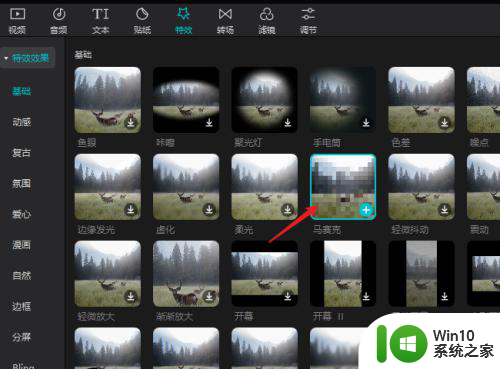
4.修改特效块的长度让整个视频都加上马赛克,视频的长度可以按自己的需要来调整。
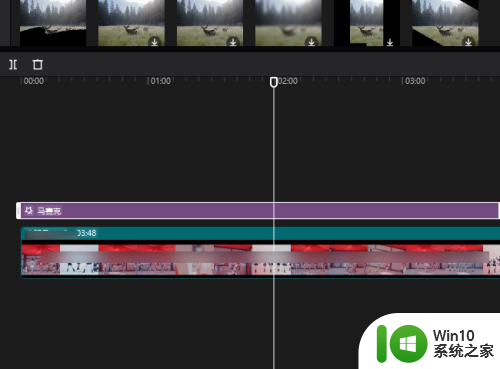
5.完成后把视频导出保存,再把导出的视频文件导入。制作画中画效果来叠加实现局部马赛克特效。
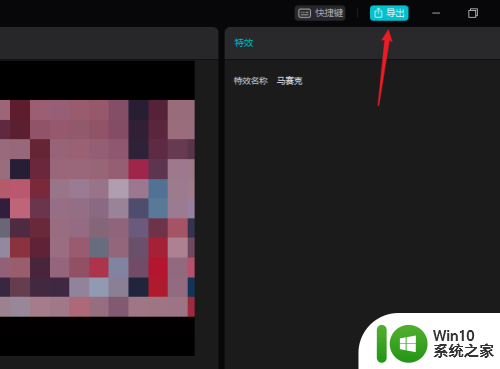
6.把原来的马赛克特效删除,把新的视频文件放在原来的轨道上面。
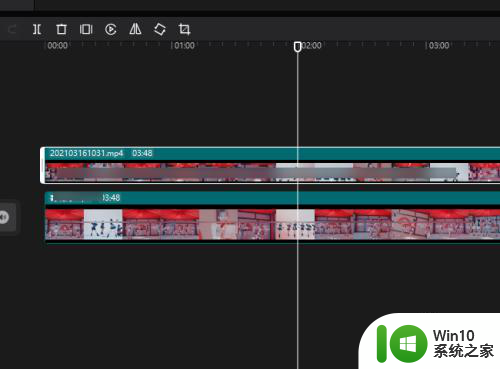
7.在播放器窗口,拖动缩放调整显示的位置就完成了。
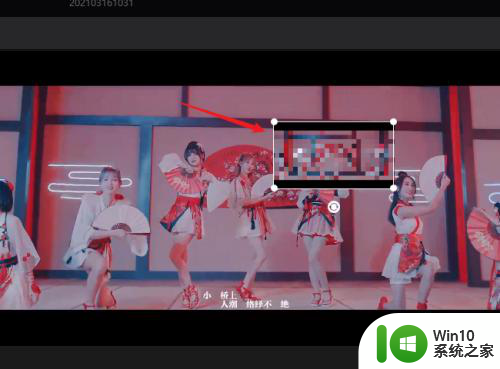
以上就是剪映有马赛克功能吗的全部内容。如果遇到这种情况,你可以按照以上步骤解决,非常简单快速: